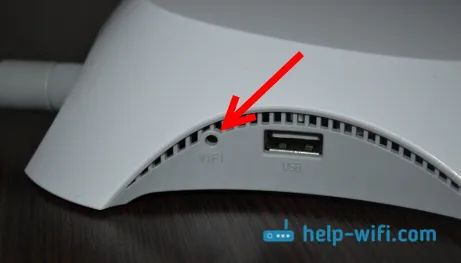U ovom će vam udžbeniku pokazati kako možete vidjeti tko je spojen na vaš Wi-Fi i koliko uređaja je na Asus usmjerivaču. Ako ste se iz nekog razloga pitali tko bežično koristi vaš Internet, onda se to može provjeriti bez ikakvih problema. U postavkama Asus usmjerivača prikazuju se detaljne statistike o klijentima povezanima putem Wi-Fi-ja. Možete vidjeti ime uređaja, dodijeljenu IP adresu i MAC adresu uređaja. I što je najzanimljivije, možete blokirati pristup internetu bilo kojem uređaju povezanom putem Wi-Fi-ja.
Ako vas netko od rođaka ili prijatelja ne sluša, samo pritiskom na jedan gumb vežemo IP adresu na MAC adresu uređaja i onemogućujemo pristup internetu? Glavni u kući je onaj koji upravlja usmjerivačem.
U osnovi, svi žele pogledati popis klijenata na njihovoj Wi-Fi mreži kako bi bili sigurni da nijedan stranac nije povezan s njom. Znate koliko je uređaja koji imate u vašem domu spojeno na Wi-Fi mrežu. Ušli smo u postavke, osigurali da susjeda nema i smirili se :)
Popis Wi-Fi klijenata na Asus usmjerivaču
Sve je vrlo jednostavno. Ulazimo u postavke našeg Asus usmjerivača. Otvorite svoj preglednik, idite na 192.168.1.1 , unesite svoje korisničko ime i lozinku (prema zadanom administratoru i administratoru), a mi smo u postavkama. Ako ništa drugo, evo detaljnih uputa o ulasku na upravljačku ploču.
Odmah na glavnoj stranici vidjet ćete kartu mreže i tu će biti stavka Klijenti . Kliknite na ikonu i s desne strane će se prikazati popis uređaja koji su na vaš usmjerivač spojeni putem Wi-Fi-ja. Ako kliknete gumb Prikaži popis, prikazat će se popis s detaljnim informacijama. Ako ste primijetili, čak prikazuje snagu signala na svakom uređaju.
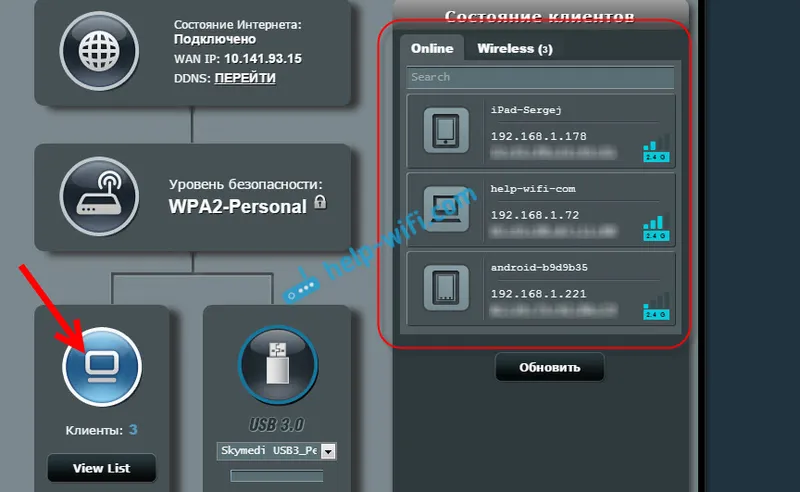
Postoje imena uređaja, IP i MAC adrese. Da biste unijeli neke promjene za određeni uređaj, samo kliknite na njega. Pojavit će se drugi prozor u kojem možete promijeniti naziv uređaja, IP adresu, vezati MAC adresu ovog uređaja na IP adresu, omogućiti roditeljski nadzor za klijenta, blokirati Internet pa čak i promijeniti ikonu uređaja.
Da biste blokirali pristup internetu putem Wi-Fi-ja za klijenta na Asus usmjerivaču, prvo morate postaviti prekidač za povezivanje MAC i IP adrese na UKLJUČENO . Ovo će dodijeliti statičku IP adresu ovom uređaju. I omogućite stavku Blokiraj pristup internetu . To će blokirati pristup internetu za Wi-Fi klijenta. ne zaboravite kliknuti gumb Primjeni .
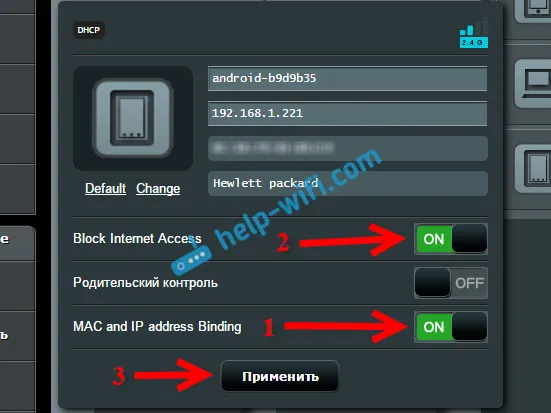
Pored uređaja pojavit će se ikona koja označava da je Internet blokiran za ovog klijenta.
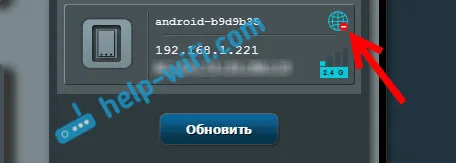
Dakle, pogledali smo popis povezanih uređaja i čak naučili kako blokirati pristup Internetu za pojedine klijente.
Ako na popisu pronađete bilo koje uređaje treće strane, onda je najbolji način da jednostavno promijenite zaporku za Wi-Fi mrežu. Vi ćete se povezati na Wi-Fi novom lozinkom, a uređaji treće strane više se neće moći povezati.
Još imate pitanja? Pitajte u komentarima!